
如果你家也是使用 Apple TV 的話,可能偶爾會遇到 Apple TV 遙控器不見的問題,因為它的體積非常輕薄小巧,不是掉在沙發縫,就是被貓咪狗狗玩到家裡不知道哪個位置,每次要找都找很久!
現在我們只要將 iPhone 更新到 iOS 17,並將 Apple TV 更新到 tvOS 17,就能快速透過 iPhone 尋找 Apple TV 遙控器了!本篇會有詳細教學。

如何使用 iPhone 尋找 Apple TV 遙控器?
步驟一:更新至 iOS 17、tvOS 17
使用 iPhone 找 Apple TV 遙控器的這個功能是蘋果為 tvOS 17 帶來的新功能之一,因此請務必確保至少將 iPhone 更新到 iOS 17 版本,且 Apple TV 更新到 tvOS 17 版本。(註:蘋果將在 2023 年 9 月 19 日推出 iOS 17、iPadOS 17 與 tvOS 17 更新)
此外,你必須是使用 2021 年、2022 年或更新發布的 Apple TV 4K 才能使用此功能。
- iPhone 軟體更新方法:「設定 app」>「一般」>「軟體更新」
- Apple TV 更新方法:「設定 app」>「系統」>「軟體更新」
步驟二:將 Apple TV 遙控器加入「控制中心」
接著,我們要先將 Apple TV 遙控器加入到 iPhone 的「控制中心」,這樣我們之後才能快速從控制中心啟用尋找遙控器的功能,開啟 iPhone 上的「設定 app」,點選「控制中心」,在下方的「更多控制項目」上,點選「Apple TV 遙控器」,它就會出現在「已包含控制項目」中。
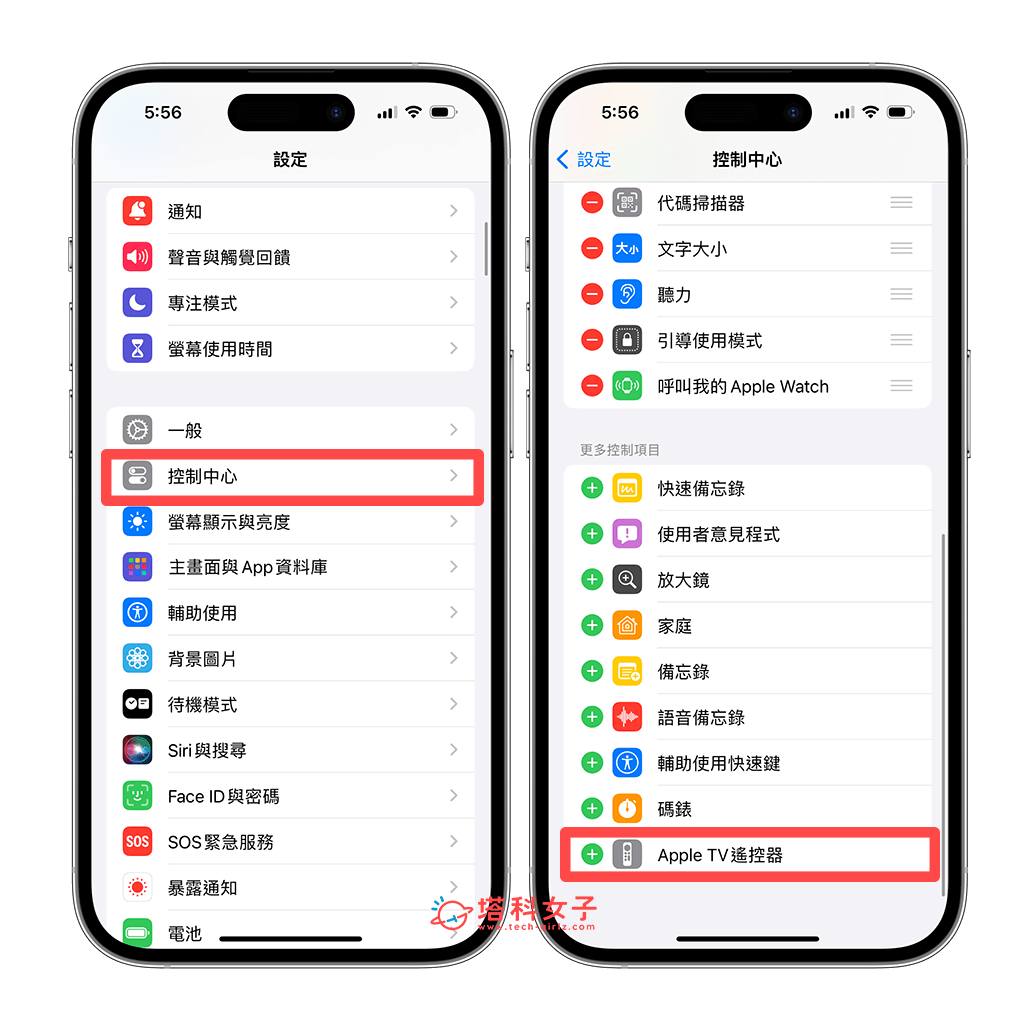
步驟三:透過 iPhone 找 Apple TV 遙控器
下次當你發現家裡的 Apple TV 遙控器不見或找不到時,我們只要從 iPhone 右上角往內滑出「控制中心」,點選「Apple TV 遙控器」圖示,將最上面的裝置改成你家的 Apple TV。
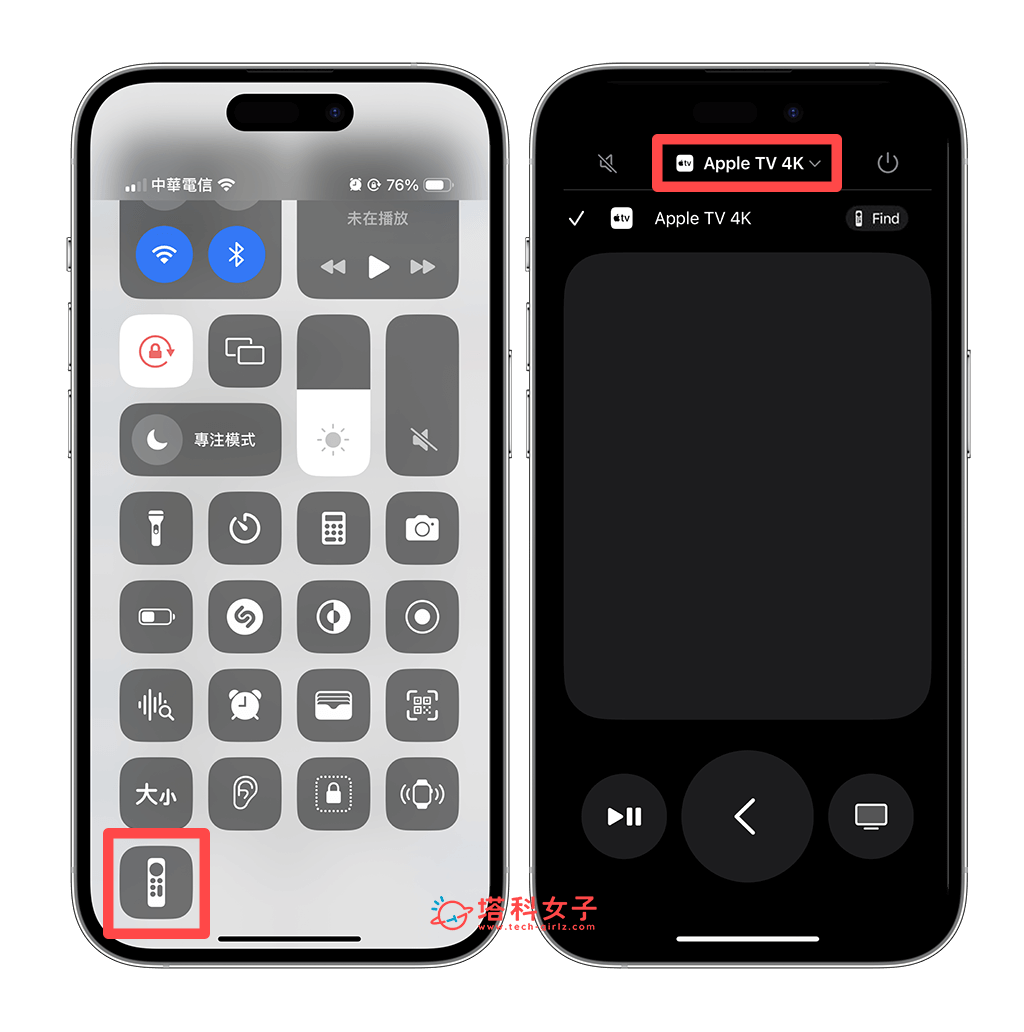
接著,按右邊的「尋找 (Find)」,iPhone 畫面上就會出現尋找 Apple TV 遙控器的指示,看起來就跟「尋找 app」的使用介面差不多,但遙控器不會發出聲音。當拿著 iPhone 的你越靠近遙控器,畫面上的圈圈會分別有不同的指示提醒你很靠近了,最後出現「此處」時,就找到你的遙控器囉!
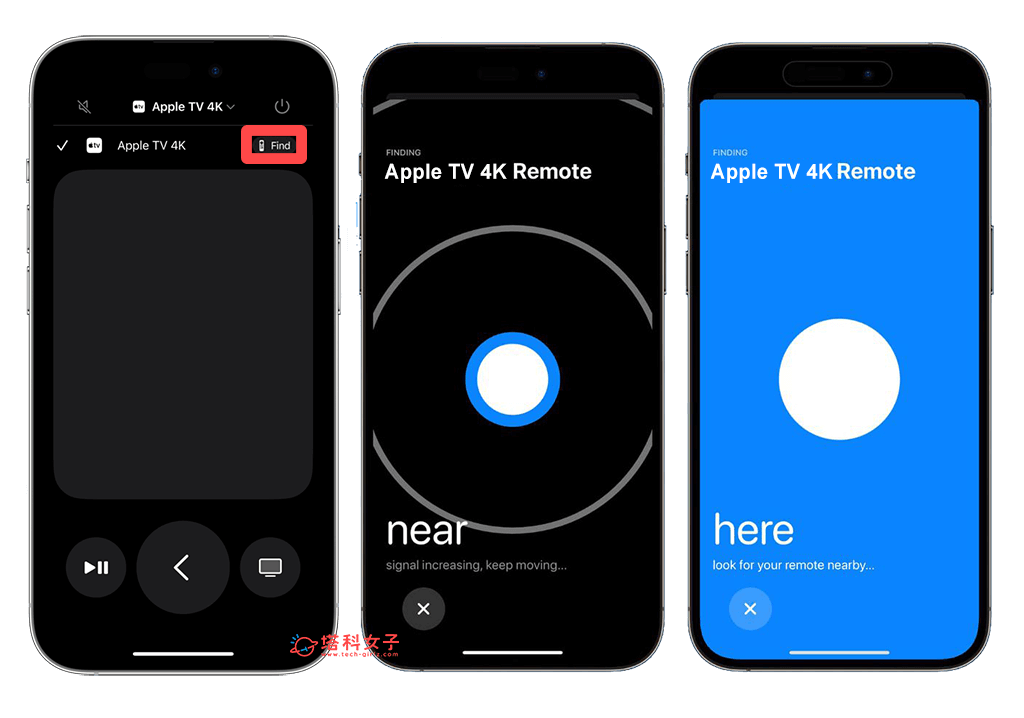
iPhone 是依靠無線訊號強度來檢測你是否正在靠近或遠離遙控器,這也表示只有當你是在家裡遺失 Apple TV 遙控器時才能找到它,它如果是掉在千里之外的遙遠之處就沒辦法喔!
我自己偶爾也會發生 Apple TV 遙控器不見的困擾,通常都是我家貓咪不知道玩到哪裡去,之後我們都可以很輕鬆地透過 iOS 17 與 tvOS 17 這項新功能直接實現 iPhone 找 Apple TV 遙控器的需求,個人覺得這是一項相當方便又實用的功能,如果你也想用這功能的話,記得參考本篇教學的方法與步驟進行設定!
